Стандартні значки Android-додатків подобаються далеко не всім - деякі користувачі намагаються їх змінити, встановивши альтернативний лаунчер або завантаживши тему оформлення, розроблений третьою. Розглянемо як змінити стандартні іконки в Android за допомогою невеликої додаткової програми.
Awesome Icons
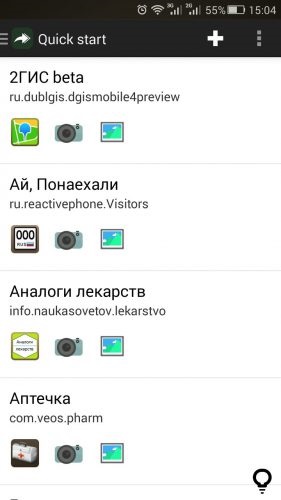
Під назвою кожної програми розташовуються значки, які дозволяють:
- Встановити нову іконку з набору (Icon Pack);
- Зробити фото і встановити його в якості іконки;
- Вибрати фото для іконки з галереї.
Для того щоб були доступні набори іконок, попередньо завантажуємо їх з головного меню програми (Get more icons) і перезапускаємо Awesome Icons.
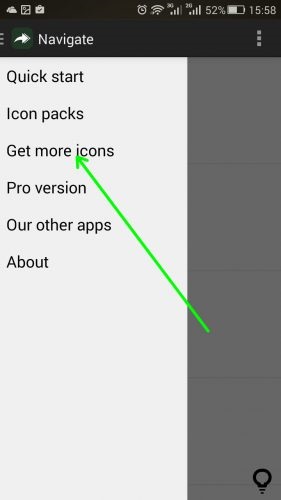
Тепер для програм в списку будуть доступні нові іконки.
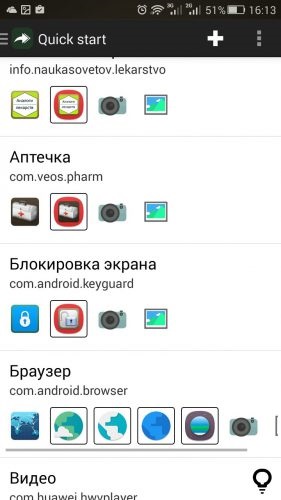
Вибираємо програму зі списку і Тапа її. Доступні такі зміни:
- LAUNCH. Як вибрати програму, яка буде відповідати поточної іконці.
- ICON. Змінити іконку.
- LABEL. Задати нове ім'я для ярлика на головному екрані.
- ADVANCED. Захистити іконку від зміни.
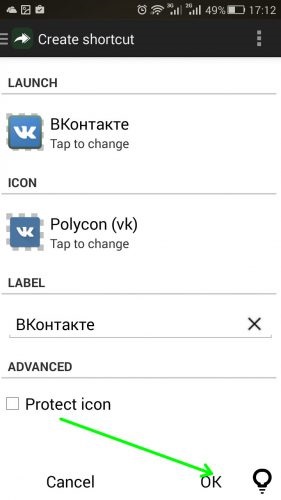
За допомогою описаної вище програми можна змінювати значки і назви програм, тим самим «сховавши» на головному екрані фінансові та особисті додатки. На жаль, з деякими фірмовими графічними надбудовами, зокрема Samsung і HTC, Awesome Icons може працювати некоректно.